Der Studio Controller 8 kann mit der Extension "Enhanced Automation Client" auf die Funktionen des Moduls DABiS800 Enhanced Automation (EA) zugreifen. Dadurch ist es möglich, automatisch Fehlzeiten, zu kurze Anspielzeiten und Reserve-Elemente zu bereinigen und vorhandene Sendelücken nach einstellbaren Regeln dynamisch zu füllen.
Ausserdem kann der Enhanced Automation Client Sendeelemente für automatische Zeitansagen an die EA melden.
Einrichtung
EA markiert Elemente im Sendeplan als gelöscht, indem es das R-Flag "S" setzt. Damit der Studio Controller diese Elemente ignorieren kann, muss unter Einstellungen > Playlist der Sendeelement-Filter "RFlag <> S" konfiguriert werden.
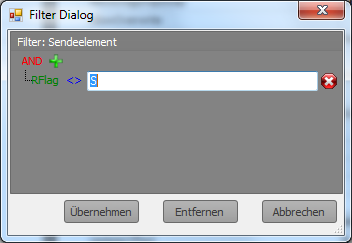
Sendeelement-Filter für "R-Flag <> S"
Um EA anzubinden, muss die Extension "Enhanced Automation Client" aktiviert und konfiguriert werden. Die wichtigsten Parameter sind der ServerName und der PipeName. Dadurch wird die Verbindung zum Modul DABiS800 Enhanced Automation konfiguriert.
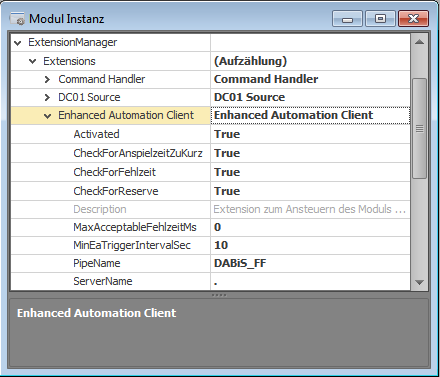
Folgende Einstellungen sind möglich:
Einstellung |
Bedeutung |
Activated |
Aktiviert (true) oder deaktiviert (false) die Extension insgesamt |
CheckForAnspielzeitZuKurz |
Wenn aktiviert (true), sucht der Enhanced Automation Client nach Elementen mit zu kurzer Anspielzeit und meldet das erste gefundene Element an EA. |
CheckForFehlzeit |
Wenn aktiviert (true), sucht der Enhanced Automation Client nach Fehlzeitelementen und meldet das erste gefundene Element an EA. |
Wenn aktiviert (true), sucht der Enhanced Automation Client nach Situationen wo das Backtiming optimiert werden kann und meldet dies der EA. |
|
CheckForReserve |
Wenn aktiviert (true), sucht der Enhanced Automation Client nach Reserveelementen und meldet das erste gefundene Element an EA. |
CheckForStopsetChange |
Wenn aktiviert (true), meldet der Enhanced Automation Client der EA, wenn das aktive Stopset geändert hat. |
CheckForZeitansage |
Wenn aktiviert (true), sucht der Enhanced Automation Client nach Sendeelementen für automatische Zeitansagen und meldet das erste gefundene Element an die EA. Sendeelemente für automatische Zeitansagen werden anhand des Sendeelement-Typs erkannt, der in TimeAnnouncementSeType konfiguriert ist. |
MaxAcceptableFehlzeitMs |
Maximale Dauer von Fehlzeitelementen in Millisekunden, ohne dass sie durch EA ausgeglichen werden. |
MinEaTriggerIntervalSec |
Kürzestes Intervall, in dem der Enhanced Automation Client problematische Elemente an EA meldet. |
PipeName |
Name der Named Pipe, die EA als Kommunikationskanal zur Verfügung stellt. Der Name wird hier ohne den Vorsatz "\\.\pipe\" angegeben. Ist beispielsweise in der EA.INI eine Pipe mit dem Namen \\.\pipe\DABiS_FF konfiguriert, so wird hier einfach DABiS_FF eingetragen. |
ServerName |
Name des Rechners im Netzwerk, auf dem EA läuft und die Named Pipe zur Verfügung stellt. Läuft EA auf demselben Rechner wie der Studio Controller, so wird hier einfach . (ein Punkt) eingetragen. |
SendMessagesOnlyInAutoMode |
Meldungen an die EA werden nur im automatischen Modus des SC8 gesendet (true) oder auch im manuellen Modus (false, Standard). |
TimeAnnouncementSeType |
Legt den Sendeelement-Typ fest für Sendeelemente, die für automatische Zeitansagen verwendet werden. |
Arbeitsweise
Der Enhanced Automation Client stellt eine Netzwerkverbindung zum Modul DABiS800 Enhanced Automation (EA) über eine Named Pipe her. Der Name der Verbindung ist in der EA-Konfigurationsdatei EA.INI vorgegeben und muss in die Extension-Konfigurationsparameter ServerName und PipeName übernommen werden.
Jedes Mal wenn der Studio Controller den Sendeplan nachrechnet, meldet er die Änderungen an die Enhanced Automation Client Extension. Ist seit der letzten Meldung eine einstellbare Zeit (MinEaTriggerIntervalSec) vergangen, analysiert die Extension den aktuellen Sendeplan ab der Position des zuletzt gestarteten Elements bis zum nächsten Stopset und findet dabei je nach Einstellung Fehlzeitelemente, Elemente mit zu kurzer Anspielzeit, Reserve-Elemente und Konstellationen wo das Backtiming optimiert werden kann. Für das erste gefundene Element wird eine entsprechende Nachricht an das Modul EA übermittelt.
EA versucht dann gemäss seiner Konfiguration, die gemeldeten problematischen Elemente auszugleichen. Mehr Informationen dazu in der EA Hilfe.
Die Enhanced Automation Client Extension meldet nur Reserve- oder Anspielzeit-zu-Kurz-Elemente, wenn es sich um Audio-Elemente handelt. Reserve-Elemente werden nur gemeldet, wenn diese nicht Teil eines Automatisierten Blocks sind.
Optimierbares Backtiming
Wenn die Option CheckForOptimierbaresBacktiming aktiviert ist, wird der Sendeplan nach Konstellationen untersucht, wo das Backtiming verbessert werden kann. Das heisst, wenn weder eine Fehlzeit-, Reserve- noch eine Anspielzeit zu kurz Situation vorliegt, jedoch das letzte Audioelement vor dem Stopset/Backtiming eingekürzt werden muss, dann liegt eine solche Situation vor und ein entsprechender Request wird an die EA gesendet. Die EA bemüht sich dann darum, das Backtiming zu verbessern. Mehr Informationen dazu in der EA Hilfe. Dieser Request wird ab der EA V1.8.0 verarbeitet.
Aktives Stopset geändert
Der Request "Aktives Stopset geändert" (StopsetChanged) wird verschickt, sobald dieser auf ein neues Stopset zuspielt. Das heisst, sobald das alte Stopset erreicht wird und das nächste aktiv wird. Dieses nächste aktive Stopset wird der EA mit diesem Request mitgeteilt. Auf diesen Request hin wird die EA den Bereich zwischen spielendem Element und dem NextForcedElement mit den Standard SmartMix-Einstellungen (EA.ini) vermixen. Dieser Request wird ab der EA V2.1.0 verarbeitet.
Siehe auch